- Nossos usuários relataram que sua Microsoft Store foi bloqueada por um tempo após a instalação do Windows 11.
- Uma proibição do seu administrador ou um problema com o cache do aplicativo pode ser o culpado por isso.
- O solucionador de problemas dedicado pode fazer as coisas voltarem ao normal em um piscar de olhos.
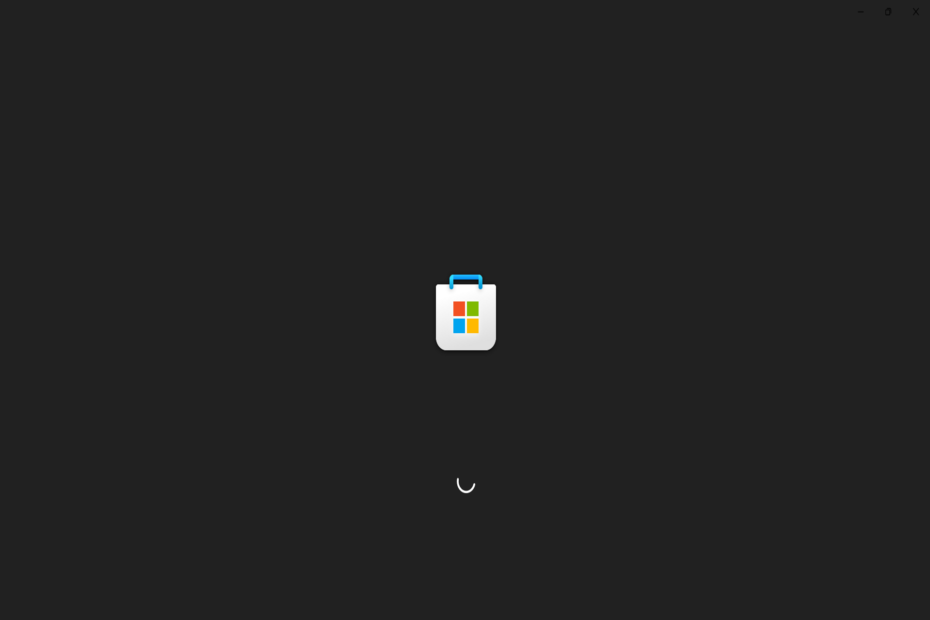
XINSTALAR CLICANDO NO ARQUIVO DOWNLOAD
Este software irá reparar erros comuns do computador, protegê-lo contra perda de arquivos, malware, falha de hardware e otimizar seu PC para desempenho máximo. Corrija problemas do PC e remova vírus agora em 3 etapas fáceis:
- Baixe a ferramenta de reparo Restoro PC que vem com tecnologias patenteadas (patente disponível aqui).
- Clique Inicia escaneamento para encontrar problemas do Windows que possam estar causando problemas no PC.
- Clique Reparar tudo para corrigir problemas que afetam a segurança e o desempenho do seu computador
- Restoro foi baixado por 0 leitores este mês.
Os usuários relataram que a Microsoft Store está bloqueada e receberam a mensagem de erro 0x800704ec. Esse número de erro preciso indica que o aplicativo no Windows 11 foi restringido de alguma forma.
Uma possível causa do problema é que o administrador do sistema (no caso de computadores que parte de um domínio ou máquinas multiusuário) bloqueou o aplicativo por meio da Diretiva de Grupo ou do registro.
Ou, em computadores locais, o problema pode ocorrer se um aplicativo estiver impedindo que o software funcione corretamente. Novamente, software de segurança ou arquivos de cache da Loja corrompidos podem ser a origem do problema.
Por favor, continue lendo para obter uma lista de opções sugeridas que você pode querer levar em consideração.
Preciso da Microsoft Store?
A Microsoft Store, que ainda é um recurso vital do sistema operacional Windows 11, não mudou. É o método pelo qual os clientes podem comprar, baixar e instalar seu software de terceiros favorito de maneira segura e protegida. 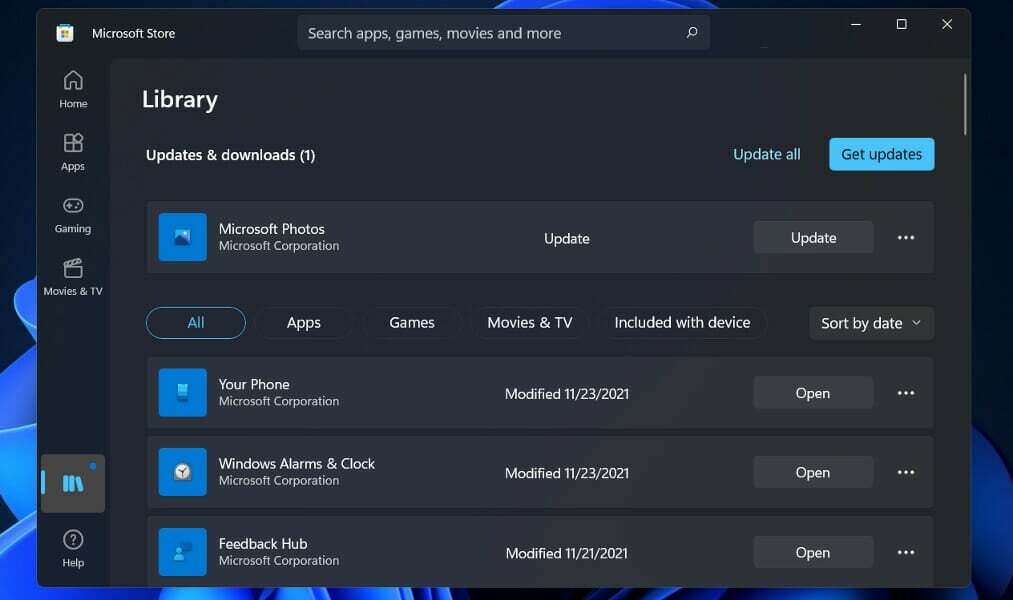
Mas, mais importante, é o método pelo qual os aplicativos do sistema in-box são atualizados para manter o sistema operacional atualizado com novos recursos.
É um componente crítico da experiência do Windows as a Service, e é por isso que estou surpreso com o desempenho ruim da Microsoft Store como um aplicativo independente.
Existem várias preocupações com a Microsoft Store, sendo a mais significativa a falta de aplicativos. Isso é agravado pelo fato de que mesmo a Microsoft não disponibiliza todos os seus programas através da loja. O Microsoft Teams, por exemplo, não está incluído nesta coleção.
Nem o Visual Studio Code nem o Microsoft Office são uma exceção. Isso não dá uma boa impressão a outros desenvolvedores que estão pensando em distribuir seus aplicativos pela Microsoft Store.
Como posso desbloquear a Microsoft Store no Windows 11?
1. Use o solucionador de problemas de aplicativos da Windows Store
- Clique com o botão direito do mouse no Começar ícone no Barra de tarefas ou pressione janelas + X para lançar o Acesso rápido menu e selecione Configurações.
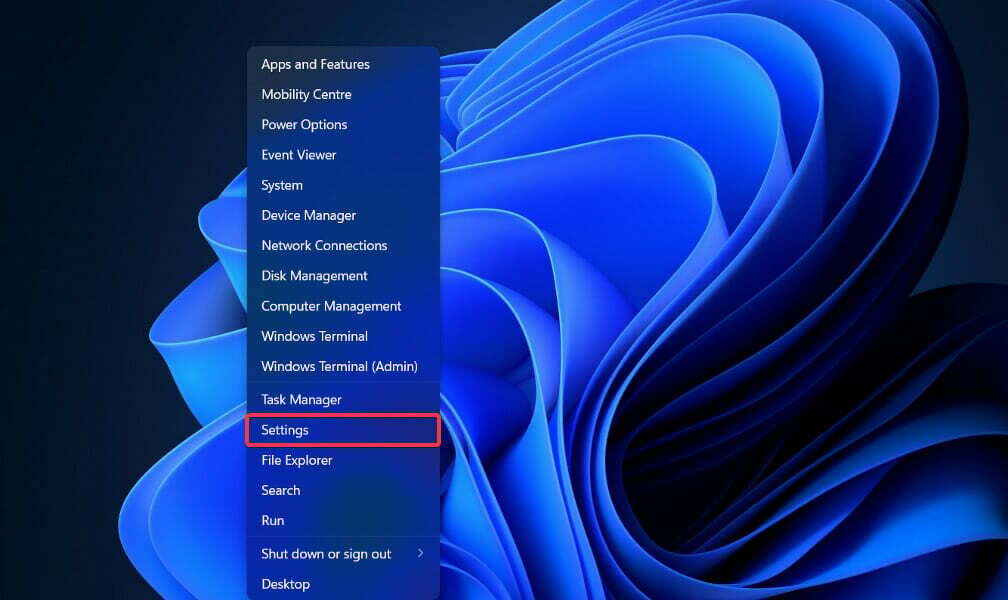
- O Sistema guia será aberta por padrão. Role para baixo no lado direito da janela e selecione Solucionar problemas da lista de opções.
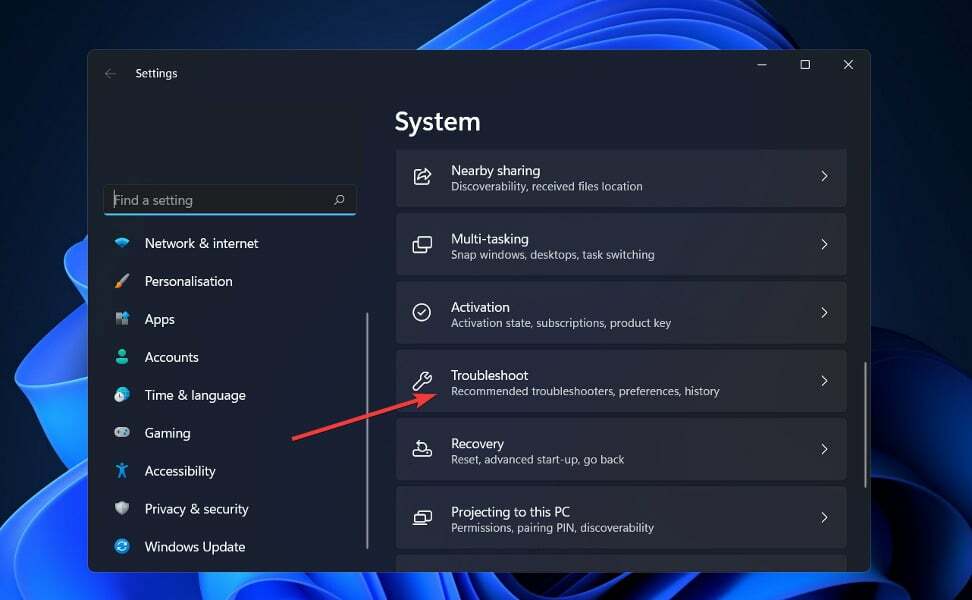
- Toque em Outros solucionadores de problemas.
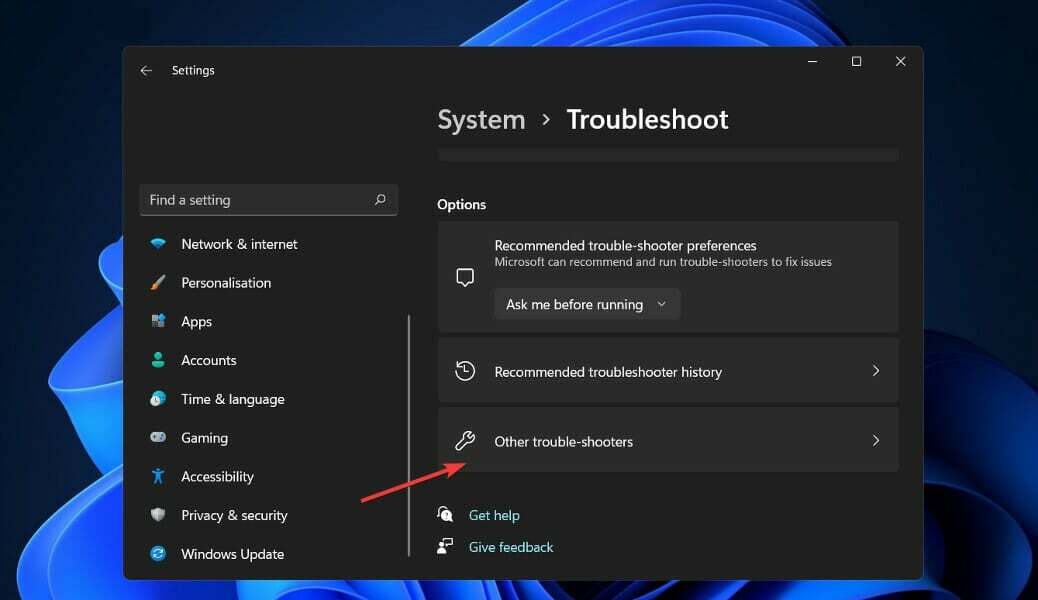
- Localize o Aplicativos da Windows Store e clique em Corre próximo a.
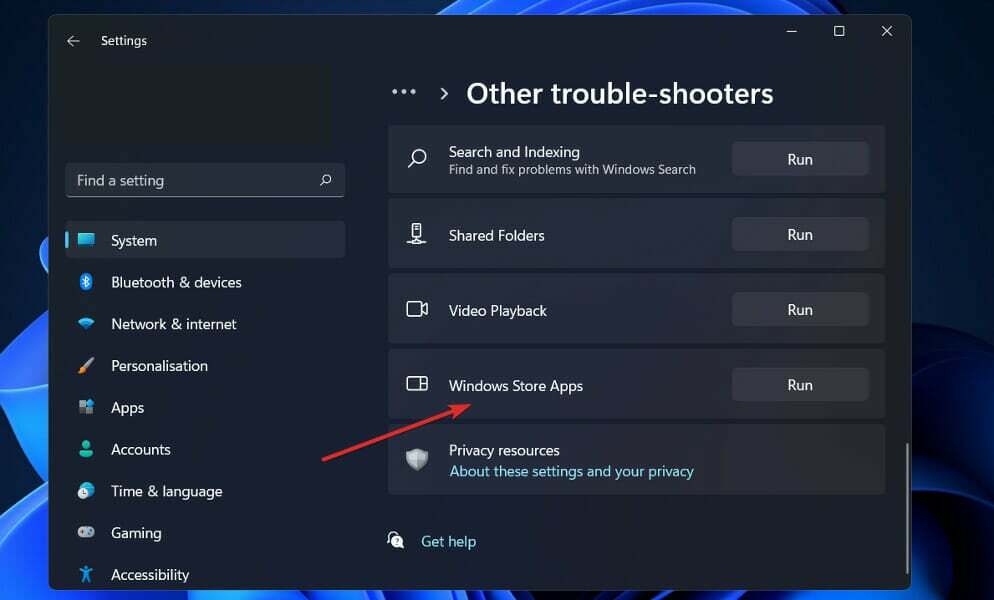
O Windows agora descobrirá e resolverá quaisquer problemas que possam ter surgido com o software ou suas definições de configuração. Assim que os erros forem identificados, as instruções serão fornecidas, portanto, certifique-se de seguir cuidadosamente essas instruções.
2. Limpe o cache
- aperte o janelas tecla + R para iniciar o Corre app e digite ou cole wsreset.exe e pressione Entrar ou clique OK.
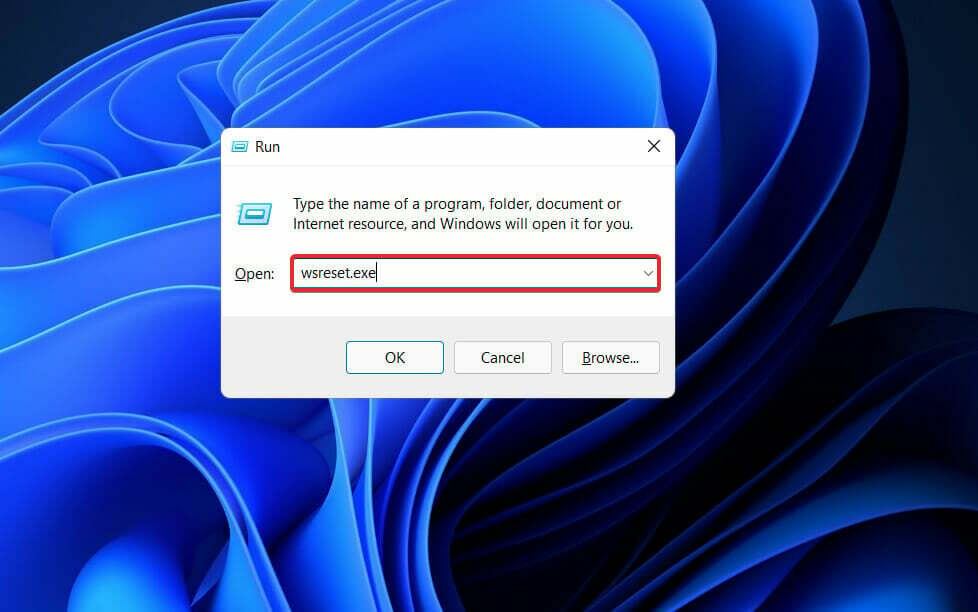
- A redefinição levará algumas configurações e, em seguida, a Loja será aberta novamente.
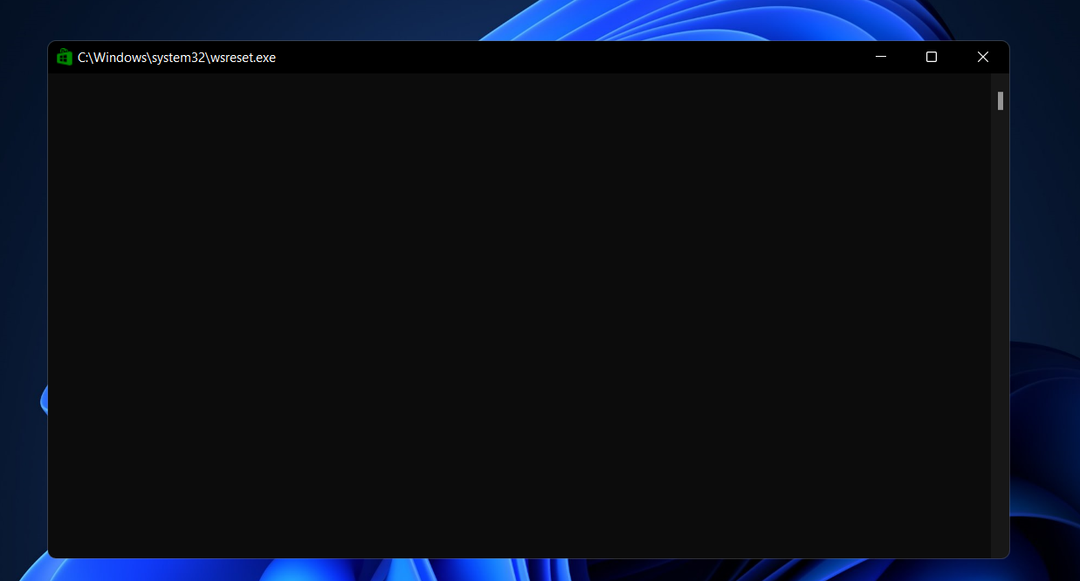
Limpar seu cache apenas elimina os dados que seu dispositivo armazenou dos sites e aplicativos que você visita, não afeta suas fotos ou os arquivos que você colocou lá.
3. Redefinir o aplicativo
- aperte o janelas tecla + eu para abrir o Configurações aplicativo e clique em Aplicativos no painel direito seguido por Aplicativos e recursos.
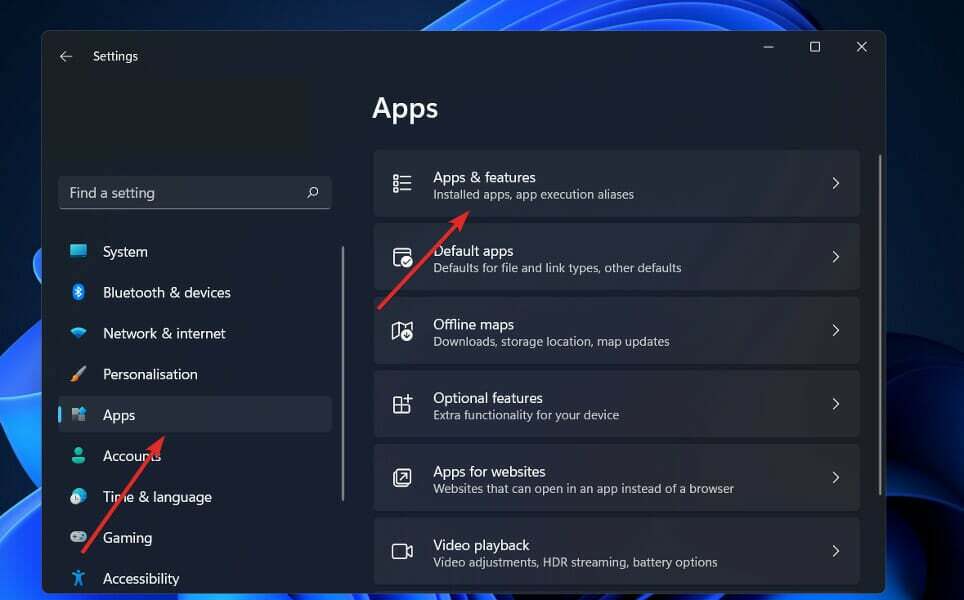
- Agora procure por Loja Microsoft, clique no menu de três pontos e escolha Opções avançadas.
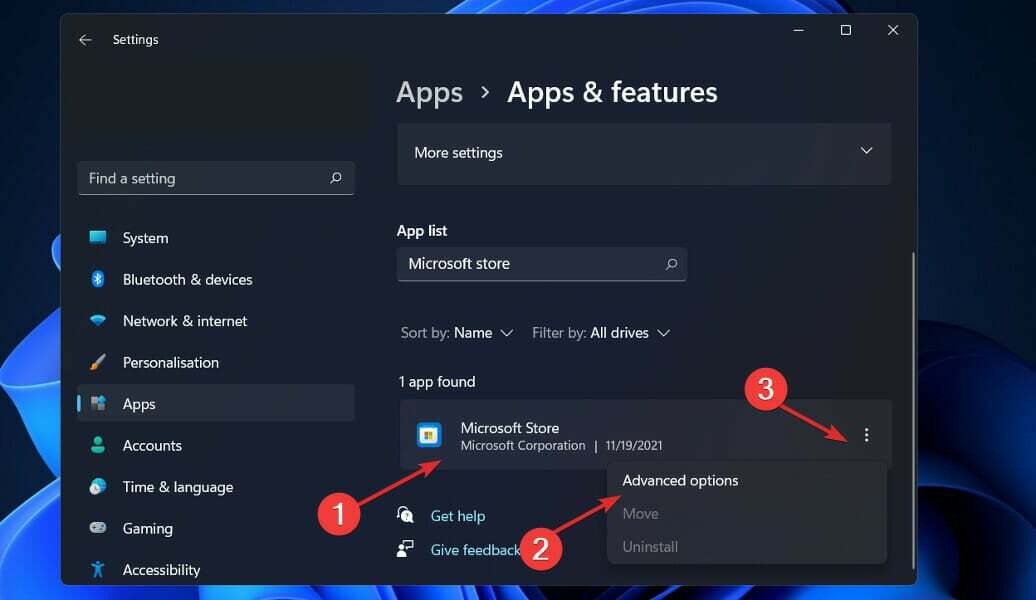
- Navegue até o Redefinir seção e clique no botão Redefinir botão.
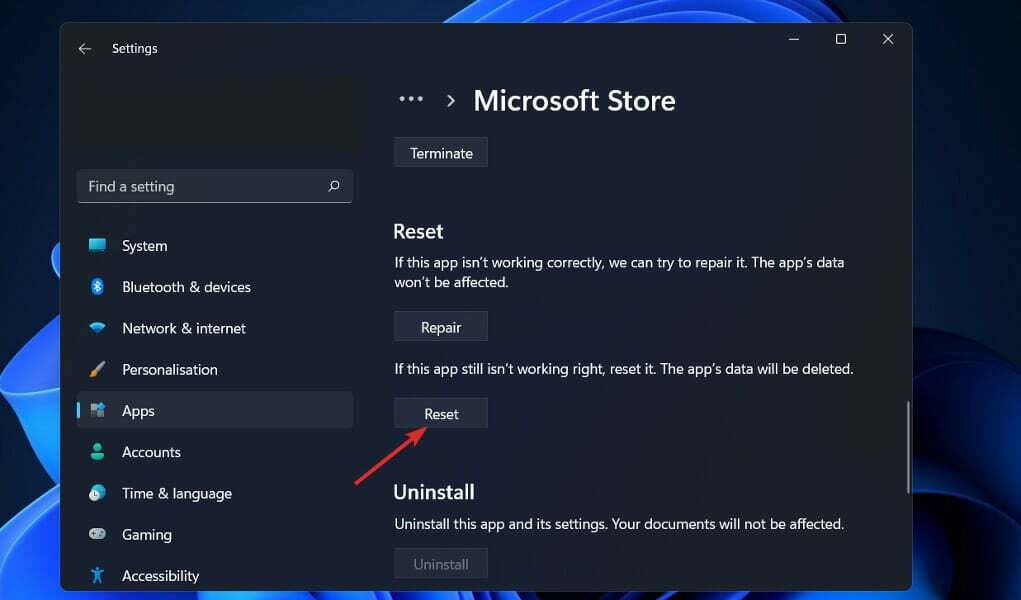
Quaisquer aplicativos desativados, restrições de notificação, aplicativos padrão, limites de dados em segundo plano e restrições de permissões serão apagados do armazenamento do seu dispositivo quando você redefinir as opções do aplicativo.
4. Habilitar a Microsoft Store no Editor de Diretiva de Grupo
- aperte o janelas tecla + R para iniciar o Corre app e digite ou cole gpedit.msc e pressione Entrar ou clique OK.
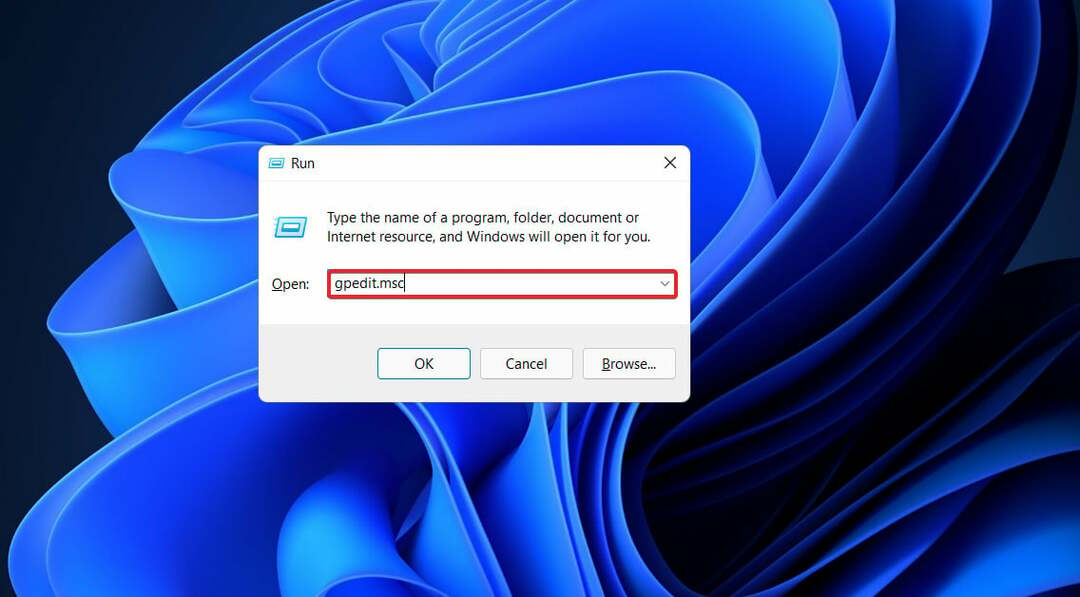
- Navegar para Modelos Administrativos debaixo Configuração do computador, em seguida, escolha o Componentes do Windows subpasta e role para baixo até Loja.
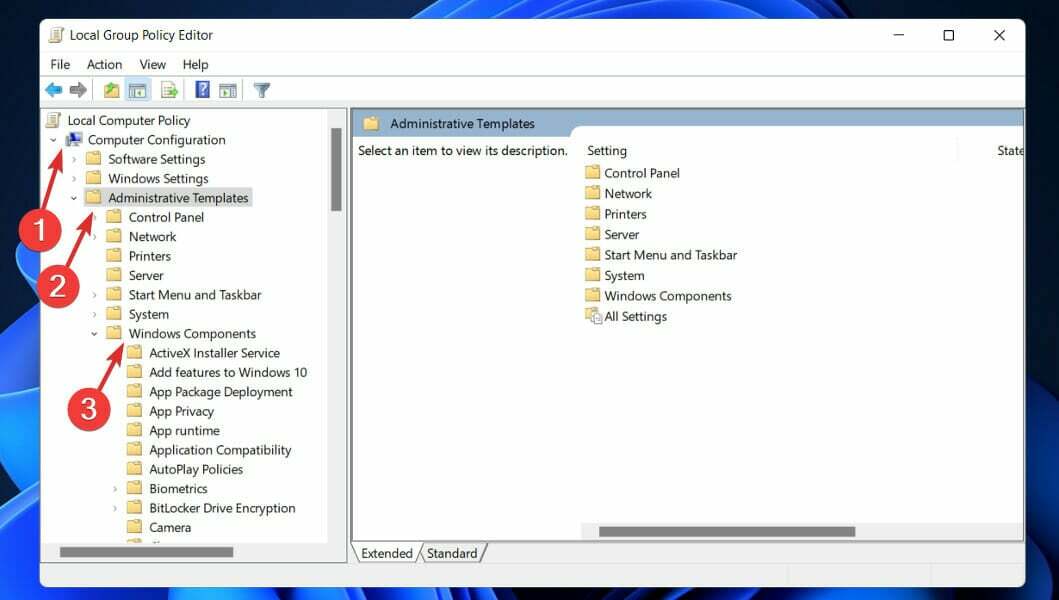
- No painel direito, localize o Desligue o aplicativo da Loja política, clique com o botão direito do mouse e selecione Editar.
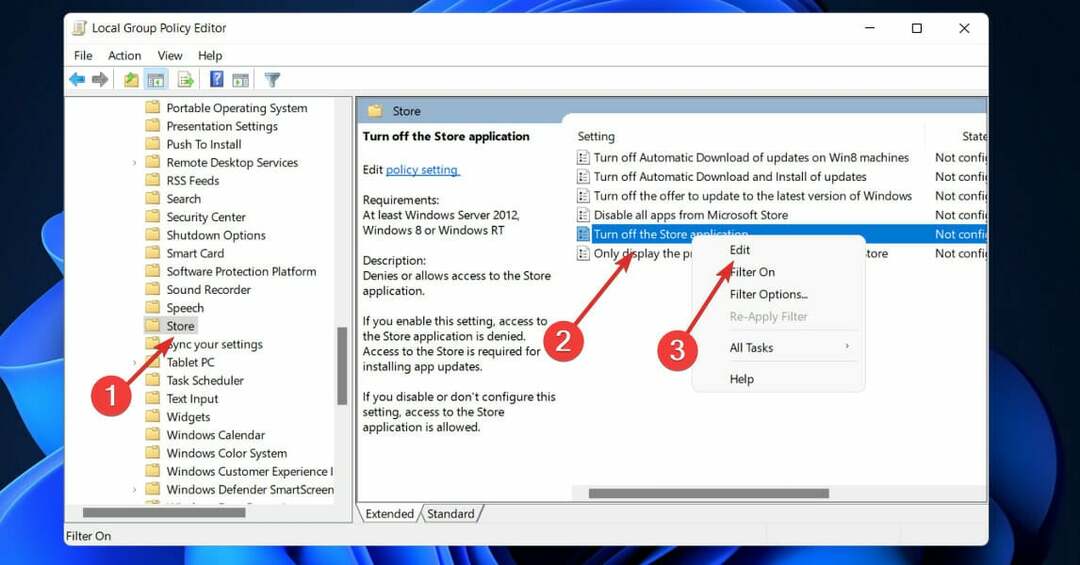
- Se a configuração for Habilitado, em seguida, modifique seu recurso para Não configurado ou Desabilitado, então bata no Aplicar e OK botões.
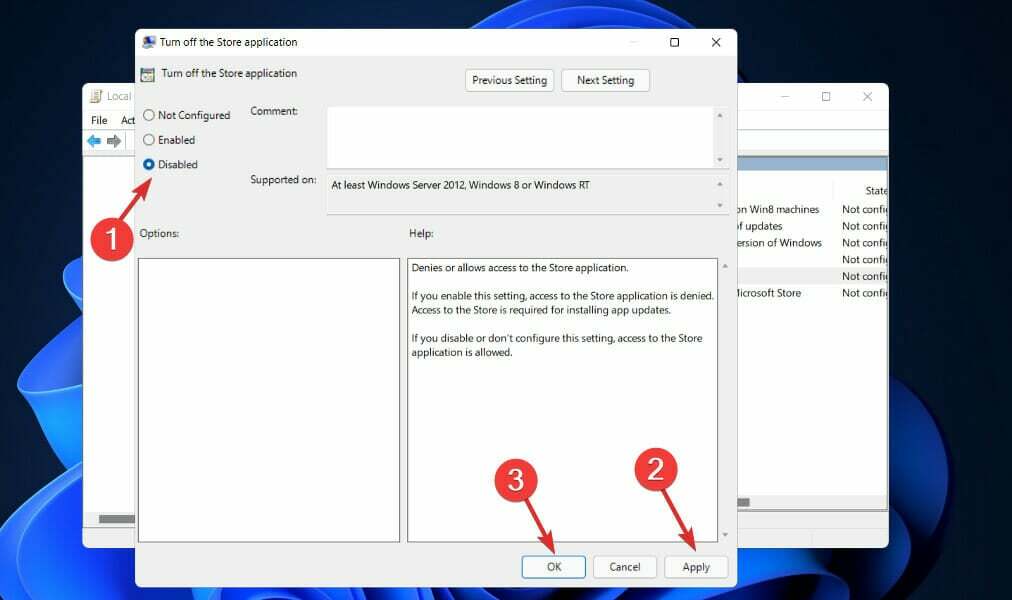
Depois de terminar, reinicie o computador para garantir que as modificações entrem em vigor e reabra o aplicativo Store.
5. Atualizar Windows
- aperte o janelas + eu botões do teclado para abrir o Configurações aplicativo e clique no botão atualização do Windows opção no painel esquerdo.

- Se você tiver novas atualizações para baixar, clique no botão Instale agora e espere o processo terminar, caso contrário clique no botão Verifique se há atualizações opção.

Se você estiver usando uma versão anterior do Windows, é concebível que isso esteja causando o problema, que pode ser resolvido com a atualização do sistema operacional. O bug quase certamente será corrigido em uma versão futura do software.
6. Desative o software antivírus de terceiros
Outra possível causa do problema de bloqueio da Microsoft Store pode ser o uso de software antivírus de terceiros. Os utilitários antivírus de terceiros devem ser desativados para garantir que isso não aconteça.
Os ícones do utilitário antivírus estão localizados na bandeja do sistema à direita da barra de tarefas do Windows 10, e os usuários podem clicar com o botão direito neles para acessar as opções do menu de contexto do software que foi instalado.
Esses menus de contexto geralmente apresentam uma configuração de desativação de algum tipo, que os usuários podem escolher para desativar o software antiviral em segundo plano.
O que acontece se eu remover o aplicativo da Microsoft Store?
Em primeiro lugar, a Microsoft disse que a capacidade de desinstalar o aplicativo da Microsoft Store não é suportada. 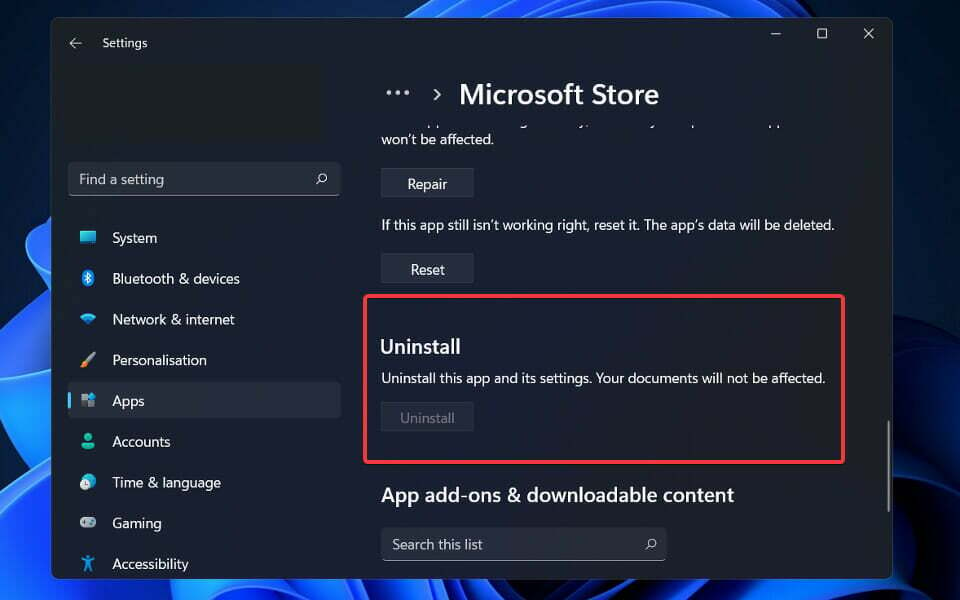
Dado que um mecanismo para desinstalar o software foi realmente introduzido no Windows 10, a frase parece um pouco estranha.
É mais provável que a Microsoft tenha dito que a desinstalação do aplicativo Microsoft Store não é recomendada, em vez de não ser suportada.
Então, de acordo com a Microsoft, não há outra opção a não ser redefinir ou reinstalar o sistema operacional para reinstalar o aplicativo.
Em outras palavras, se você desinstalar o aplicativo da Microsoft Store do seu dispositivo e depois decidir que deseja de volta, a única opção para recuperá-lo é reinstalar o Windows 11 ou redefinir seu dispositivo.
O fato de o aplicativo ter sido excluído pode ser preocupante para alguns usuários; no entanto, um script simples do PowerShell pode ser usado para restaurá-lo.
Para fazer isso, comece primeiro PowerShell com privilégios de administrador de janelas + X menu e digite ou cole o seguinte comando e pressione Entrar:Get-AppXPackage *WindowsStore* -AllUsers | Foreach {Add-AppxPackage -DisableDevelopmentMode -Register “$($_.InstallLocation)\AppXManifest.xml”}
Para obter mais informações sobre a Microsoft Store e possíveis correções, confira nosso artigo sobre como evitar que a Microsoft Store falhe no Windows 11.
Como dito anteriormente, o erro que discutimos hoje não era novo, pois também estava presente no Windows 10. Já publicamos um artigo sobre como desbloquear a Microsoft Store no Windows 10, Então tenha certeza de verificar.
E por último, você pode querer dê uma olhada no nosso post sobre a nova Microsoft Store no Windows 11 para obter informações adicionais sobre seus recursos e alterações.
Deixe-nos saber nos comentários abaixo qual método você achou mais eficaz, bem como com que frequência você usa a plataforma de software da Microsoft Store.


